
displayfusion绿色版
v9.7.0.0 正版- 软件大小:87.47 MB
- 软件语言:简体中文
- 更新时间:2020-12-03
- 软件类型:汉化软件 / 系统设置
- 运行环境:WinAll, WinXP, Win7, Win10
- 软件授权:免费软件
- 官方主页:http://www.xz7.com/
- 软件等级 :
- 介绍说明
- 下载地址
- 精品推荐
- 相关软件
- 网友评论
displayfusion绿色版是款多窗口管理软件,他可以帮助用户管理多个显示屏的各个设置,还能管控电脑的监视器,远程简单化的控制窗口,感兴趣的朋友们赶快来下载试试吧!
displayfusion电脑版简介:
该软件的多显示器窗口管理功能很出色,例如只要用拖动的方式,就可以将一个已经被最大化的窗口在不同显示器之间拖动(正常情况下,在Windows中,最大化的窗口是无法实现这一操作的).或者通过窗口吸附功能,让距离显示器边沿达到预定像素数距离之后,自动吸附到当前显示器的边沿.另外,还可以直接使用全局热键,将当前活动窗口直接发送到任何一个显示器上,同时还可以决定,发送后让窗口最大化,或位于特定百分率/像素数的高度/宽度位置.
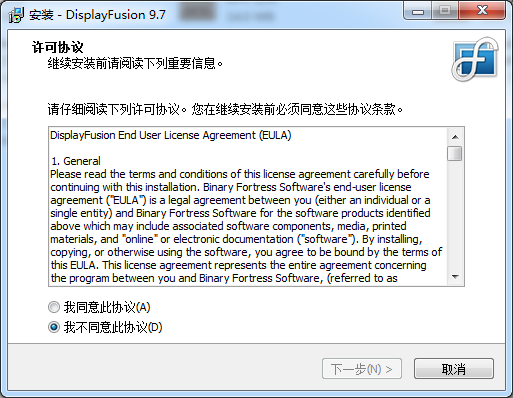
软件功能:
1、多监视器任务栏
通过向每个监视器添加任务栏,使窗口易于组织.
2、令人难以置信的桌面壁纸
轻松使用来自许多在线来源的令人惊叹的壁纸图像,或使用您自己的收藏的图像.
3、窗口管理
轻松管理桌面窗口.使用内置功能或创建自己的窗口大小和移动,以满足您的需求.
4、监视器配置
通过精确的设置、配置文件、拆分和填充来控制显示器,实现挡板补偿.
5、监视器拆分
监视器拆分允许您将监视器划分为多个&虚拟&监视器,这些监视器具有自己的任务栏、壁纸和屏幕保护程序.
6、监视器衰减
通过使用自动调光未使用的监视器和应用程序窗口,专注于手头的任务 DisplayFusion 的监视器淡入淡出功能.您可以调暗非活动监视器、所有监视器、活动窗口以外的所有内容,以及更多内容.
7、触发器
触发器功能允许您侦听事件,如窗口创建、窗口焦点、桌面解锁、系统空闲等.然后,您可以运行预设命令或自定义脚本来操作该窗口,或者您可以想象的任何其他内容.
8、遥控
远程控制 DisplayFusion 从您的手机或平板电脑!改变你的壁纸,切换显示器和数百其他能力.
9、强大的功能
通过自定义&组合键&和&标题栏&按钮,快速访问功能强大的功能库或脚本函数库.
10、有用的窗口10调整
自定义 Windows 10 以满足您的需要.将超级用户菜单(Win + X)移动到鼠标位置,隐藏 Windows 锁定屏幕等!
11、窗口位置配置文件
使用轻松保存和加载窗口大小和位置 DisplayFusion ‘的窗口位置配置文件功能.加载以前保存的窗口位置配置文件是快速将窗口组织成预设排列的简便方法.
使用方法
下面是 DisplayFusion 快捷键列表
Ctrl + Win + X 移动窗口到下一个显示器(单显示器下无效)
Ctrl + Win + Z 移动窗口到下一个显示器并且调整到合适尺寸
Ctrl + Win + A 移动窗口到下一个显示器并且最大化
下载地址
- Pc版
displayfusion绿色版 v9.7.0.0 正版
本类排名
本类推荐
装机必备
换一批- 聊天
- qq电脑版
- 微信电脑版
- yy语音
- skype
- 视频
- 腾讯视频
- 爱奇艺
- 优酷视频
- 芒果tv
- 剪辑
- 爱剪辑
- 剪映
- 会声会影
- adobe premiere
- 音乐
- qq音乐
- 网易云音乐
- 酷狗音乐
- 酷我音乐
- 浏览器
- 360浏览器
- 谷歌浏览器
- 火狐浏览器
- ie浏览器
- 办公
- 钉钉
- 企业微信
- wps
- office
- 输入法
- 搜狗输入法
- qq输入法
- 五笔输入法
- 讯飞输入法
- 压缩
- 360压缩
- winrar
- winzip
- 7z解压软件
- 翻译
- 谷歌翻译
- 百度翻译
- 金山翻译
- 英译汉软件
- 杀毒
- 360杀毒
- 360安全卫士
- 火绒软件
- 腾讯电脑管家
- p图
- 美图秀秀
- photoshop
- 光影魔术手
- lightroom
- 编程
- python
- c语言软件
- java开发工具
- vc6.0
- 网盘
- 百度网盘
- 阿里云盘
- 115网盘
- 天翼云盘
- 下载
- 迅雷
- qq旋风
- 电驴
- utorrent
- 证券
- 华泰证券
- 广发证券
- 方正证券
- 西南证券
- 邮箱
- qq邮箱
- outlook
- 阿里邮箱
- icloud
- 驱动
- 驱动精灵
- 驱动人生
- 网卡驱动
- 打印机驱动
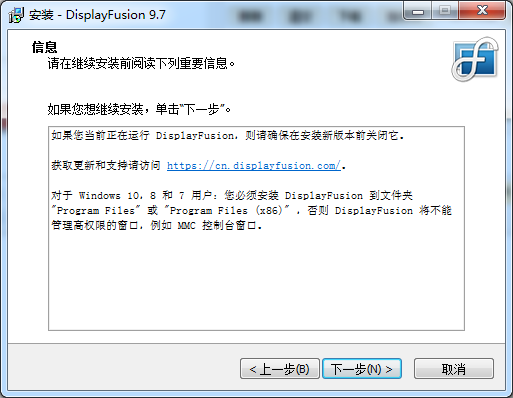





































网友评论